图3.12.1 抽壳特征1.面抽壳操作下面以图3.12.2所示的模型为例,来说明面抽壳的一般操作过程。Step2.选择下拉菜单命令,系统弹出图3.12.3所示的“抽壳”对话框。Step4.选取要抽壳的表面,如图3.12.4所示。在“抽壳”对话框的文本框中输入数值2,或者可以拖动抽壳手柄至需要的数值,如图3.12.5所示。图3.12.3所示“抽壳”对话框中有关选项的说明如下:●选项:指对几何实体中指定的面进行抽壳,且不保留抽壳面。Step6.单击按钮,完成抽壳操作。图3.12.7 定义抽壳厚度......
2023-11-20


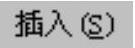
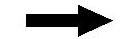

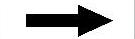
 命令,系统弹出图3.21.8所示的“阵列特征”对话框。
命令,系统弹出图3.21.8所示的“阵列特征”对话框。 下的
下的 中选择
中选择 ,选取孔特征为要复制的特征。
,选取孔特征为要复制的特征。 区域中单击
区域中单击
 下拉列表中选择
下拉列表中选择 选项,然后在
选项,然后在
 文本框中输入阵列节距为66。
文本框中输入阵列节距为66。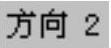 区域中选中
区域中选中
 按钮,选择-YC轴为第二阵列方向;在
按钮,选择-YC轴为第二阵列方向;在 下拉列表中选择
下拉列表中选择 选项,然后在
选项,然后在 文本框中输入阵列数量为2,在
文本框中输入阵列数量为2,在 文本框中输入阵列节距为33。
文本框中输入阵列节距为33。 按钮,完成线性阵列的创建。
按钮,完成线性阵列的创建。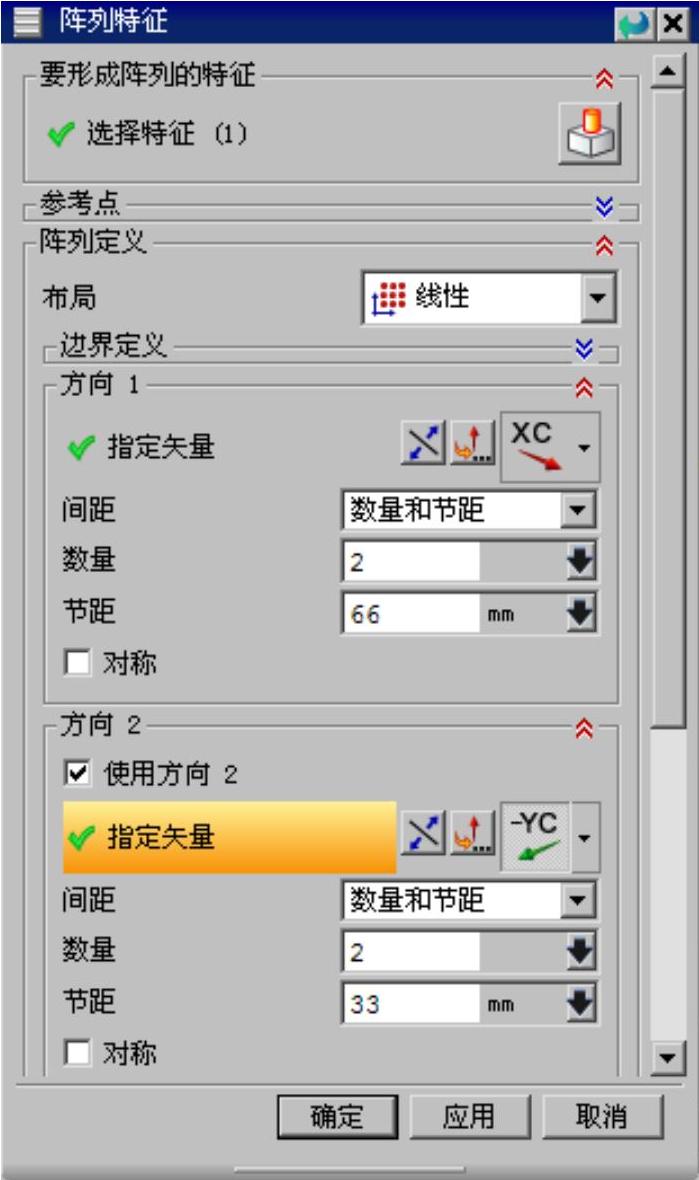
 下拉列表:用于定义阵列方式。
下拉列表:用于定义阵列方式。 选项:选中此选项,可以根据指定的一个或两个线性方向进行阵列。
选项:选中此选项,可以根据指定的一个或两个线性方向进行阵列。 选项:选中此选项,可以绕着一根指定的旋转轴进行环形阵列,阵列实例绕着旋转轴圆周分布。
选项:选中此选项,可以绕着一根指定的旋转轴进行环形阵列,阵列实例绕着旋转轴圆周分布。 选项:选中此选项,可以沿着一个正多边形进行阵列。
选项:选中此选项,可以沿着一个正多边形进行阵列。 选项:选中此选项,可以沿着
选项:选中此选项,可以沿着 选项:选中此选项,可以沿着一条曲线路径进行阵列。(www.chuimin.cn)
选项:选中此选项,可以沿着一条曲线路径进行阵列。(www.chuimin.cn) 选项:选中此选项,可以根据空间的点或由坐标系定义的位置点进行阵列。
选项:选中此选项,可以根据空间的点或由坐标系定义的位置点进行阵列。 选项:选中此选项,可以参考模型中已有的阵列方式进行阵列。
选项:选中此选项,可以参考模型中已有的阵列方式进行阵列。 下拉列表:用于定义各阵列方向的数量和间距。
下拉列表:用于定义各阵列方向的数量和间距。 选项:选中此选项,通过输入阵列的数量和每两个实例的中心距离进行阵列。
选项:选中此选项,通过输入阵列的数量和每两个实例的中心距离进行阵列。 选项:选中此选项,通过输入阵列的数量和每两个实例的间距进行阵列。
选项:选中此选项,通过输入阵列的数量和每两个实例的间距进行阵列。 选项:选中此选项,通过输入阵列的数量和每两个实例的中心距离及间距进行阵列。
选项:选中此选项,通过输入阵列的数量和每两个实例的中心距离及间距进行阵列。 选项:选中此选项,通过定义的阵列表格进行阵列。
选项:选中此选项,通过定义的阵列表格进行阵列。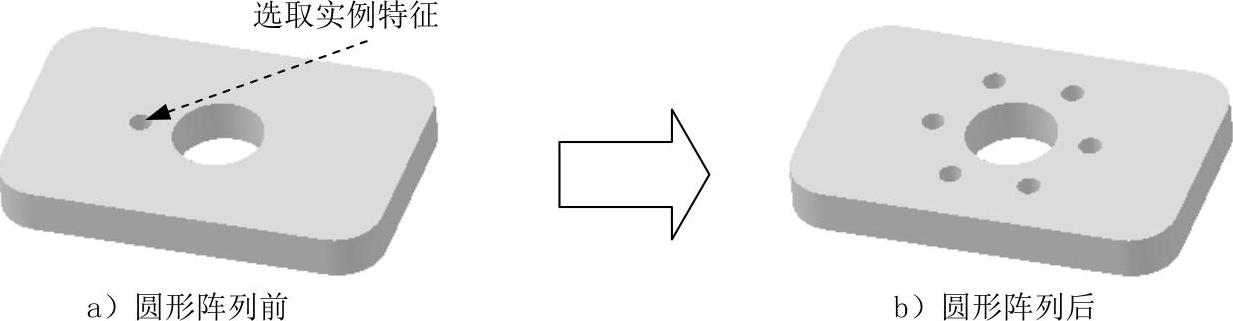
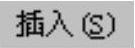
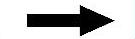


 命令,系统弹出“阵列特征”对话框。
命令,系统弹出“阵列特征”对话框。 下拉列表中选择
下拉列表中选择 选项。
选项。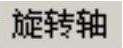 区域中单击
区域中单击 后面的
后面的 按钮,选择ZC轴为旋转轴;然后选取坐标系原点为指定点。
按钮,选择ZC轴为旋转轴;然后选取坐标系原点为指定点。 区域的
区域的 下拉列表中选择
下拉列表中选择 选项,然后在
选项,然后在 文本框中输入阵列数量为6,在
文本框中输入阵列数量为6,在 文本框中输入阵列角度为60。
文本框中输入阵列角度为60。 按钮,完成圆形阵列的创建。
按钮,完成圆形阵列的创建。





相关推荐